Windows运行Python程序
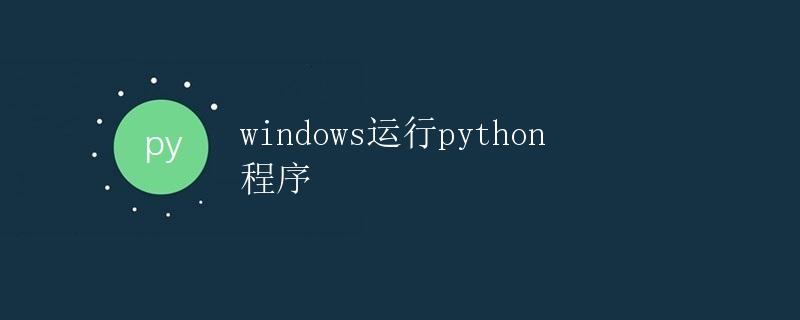
在Windows操作系统上运行Python程序是非常常见的任务。Python是一种高级编程语言,具有简单易懂的语法和强大的功能,因此被广泛应用于数据分析、网络编程、自动化脚本等方面。
本文将详细介绍如何在Windows操作系统上安装Python、编写Python程序、运行Python程序以及一些常见的问题和解决方法。
1. 安装Python
在Windows上安装Python非常简单,只需按照以下步骤操作即可:
步骤1:下载Python安装包
首先你需要从Python官方网站下载Python的安装包。访问Python官网,选择最新版本的Python安装包下载。
步骤2:运行安装程序
下载完成后,双击安装包进行安装,按照默认设置即可。务必记住在安装过程中勾选”Add Python x.x to PATH”选项,这样就可以在命令行中直接执行Python命令了。
步骤3:验证安装
打开命令提示符(CMD),输入以下命令来验证Python是否成功安装:
python --version
如果输出Python的版本号,则证明Python安装成功。
2. 编写Python程序
在Windows上可以使用文本编辑器编写Python程序,推荐使用Visual Studio Code、PyCharm等专业的Python集成开发环境(IDE)。
以下是一个简单的Python程序示例,用于打印”Hello, World!”:
# hello_world.py
print("Hello, World!")
将以上代码保存为hello_world.py文件。
3. 运行Python程序
在Windows上运行Python程序有多种方式,下面介绍几种常见的方法:
方法一:命令行运行
打开命令提示符(CMD),切换到保存hello_world.py文件的目录,然后输入以下命令来运行Python程序:
python hello_world.py
方法二:使用集成开发环境(IDE)
在Visual Studio Code或PyCharm等IDE中打开hello_world.py文件,点击运行按钮即可执行Python程序。
方法三:双击运行
在资源管理器中找到hello_world.py文件,双击即可运行Python程序。不过这种方法会瞬间打开一个窗口并关闭,不够直观。
4. 常见问题和解决方法
在使用Python过程中,可能会遇到一些问题,下面列举一些常见问题和解决方法:
问题一:无法识别python命令
如果在命令行中运行python命令时提示”无法识别”,请检查是否勾选了”Add Python x.x to PATH”选项,并尝试重启命令提示符。
问题二:缺少模块
有些Python程序可能会依赖第三方库或模块,如果报错提示没有找到某个模块,可以使用pip来安装,例如:
pip install requests
问题三:编码问题
在Windows系统中,默认的文本编码是gbk,而Python默认使用utf-8编码,可能会导致编码问题。可以在Python程序开头添加如下代码来解决:
# -*- coding: utf-8 -*-
结语
通过本文的介绍,相信大家已经了解了如何在Windows上安装Python、编写Python程序以及运行Python程序的方法。
 极客笔记
极客笔记